即時活動無法在 iPhone 上運行:修復
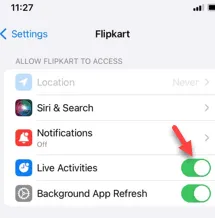
您的 iPhone 上無法進行即時活動嗎?即時活動非常有用,可以在您的 iPhone 上獲得持續更新。如果即時活動功能不起作用,您將無法從任何應用程式獲得即時更新。您必須打開應用程式並重複一系列步驟才能了解當前狀態。因此,您可以透過這些簡單的步驟來解決此問題。
修復 1 – 啟用即時活動
需要啟用即時活動功能,應用程式才能存取該功能。
步驟 1 –您可以透過前往「設定」頁面來執行此操作。
步驟 2 –您必須開啟「FaceID 和密碼」設定。
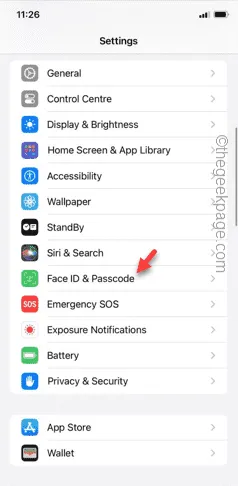
步驟 3 –輸入您的Apple ID密碼,特別是為了訪問主頁。
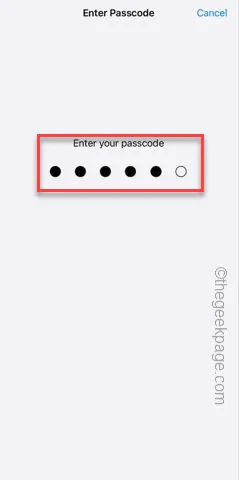
步驟 4 –現在,捲動頁面,進入「鎖定時允許存取」設定。
步驟5 –找到「即時活動」功能。您必須啟用它才能讓應用程式使用該功能以橫幅形式或動態島向您顯示定期更新。
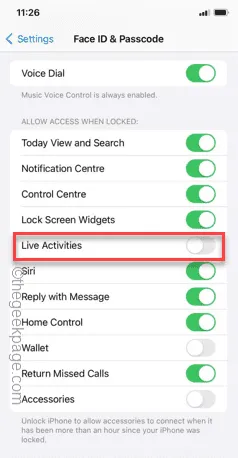
步驟 6 –即使「即時活動」功能已啟用,也請將其關閉。
步驟 7 –稍等片刻。
步驟 8 –稍後,將「即時活動」切換為開啟模式。
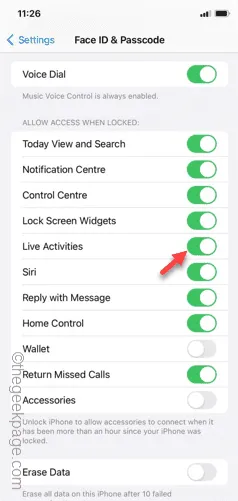
重新啟用即時活動模式後,請嘗試使用應用程式(例如設定倒數計時器或透過送貨訂購食物)並檢查即時活動是否顯示在橫幅或動態島上。
如果這不起作用,請採用第二種解決方案。
修復 2 – 在第三個應用程式上啟用即時活動
您也可以為應用程式啟用即時活動功能。
步驟 1 –如果點擊 ⚙ 圖標,您可以開啟「設定」。
步驟 2 –稍後,只需向下捲動並找到您想要使用即時活動功能的應用程式。
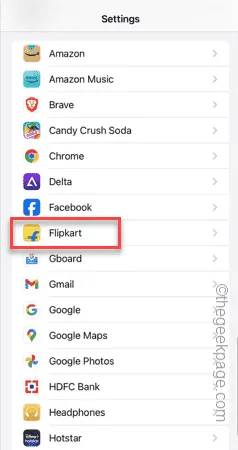
步驟 3 –找到「即時活動」功能並確保已開啟。
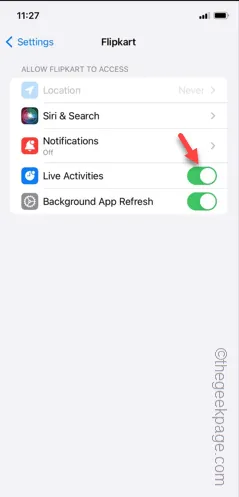
這將重新啟動特定應用程式中的即時活動功能,您將直接在螢幕上獲得更新。
修復 3 – 應用程式是否支援即時活動
App Store 上的所有應用程式都不需要支援 Live Activity 功能。因此,您可以透過谷歌搜尋來檢查該應用程式是否確實可以存取即時活動功能。
如果應用程式不支援該功能,您將無法從橫幅或 iPhone 中的動態島獲取即時、定期更新。
修復 4 – 啟用-停用飛航模式
即時活動功能需要網路活動來推播即時通知。您可以透過啟用和停用手機上的飛航模式來重新啟動此功能。
步驟 1 –只需從 iPhone 螢幕頂部向下滑動手指即可。
步驟 2 –當控制中心出現時,只需啟用「飛行」模式。
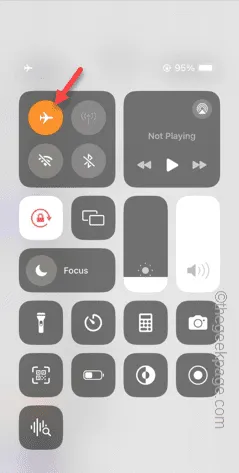
步驟 3 –將 iPhone 暫時擱置一會兒。
步驟 4 –然後,幾秒鐘後,停用飛航模式。
幾秒鐘內,您的蜂窩網路或 Wi-Fi 連線將恢復。
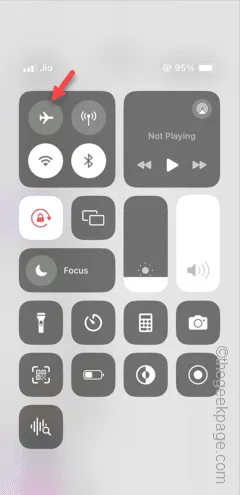
再測試一次 Live Activity 應用程式。網路連線恢復後,您可以直接從手機螢幕追蹤即時活動。
修復 5 – 即時活動可能需要定位服務
某些即時活動服務(例如外送服務)需要您的 iPhone 持續輸入位置資訊。因此,您必須重新啟用定位服務並進行測試。
步驟 1 –在 iPhone 設定中,點選「隱私權和安全性」標籤。
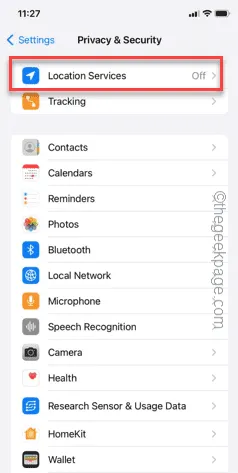
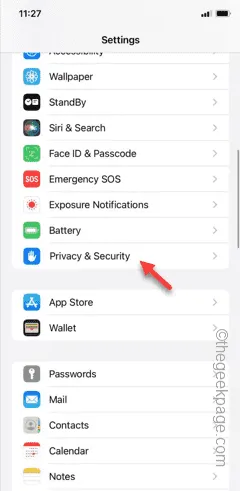
步驟 2 –在那裡,打開「定位服務」選項。
步驟 3 –將其切換至「開啟」模式。
步驟 4 –現在,找到應該使用即時活動功能的應用程式。查看該列表並嘗試在那裡找到它。
[如果您在那裡找不到該應用程序,只需打開該應用程式一次,然後返回“設定”頁面即可。
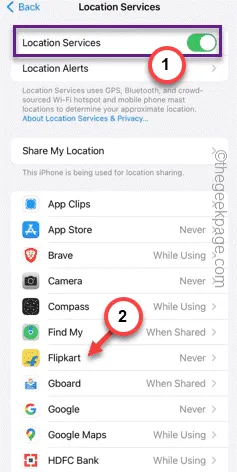
步驟 5 –將「允許位置存取」切換為「使用應用程式時」模式。
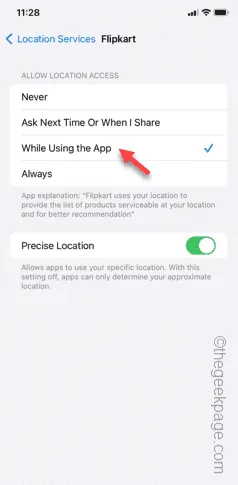
該應用程式現在可以存取 iPhone 上的位置服務。因此,只需檢查您是否可以透過 iPhone 追蹤即時活動。
希望這些修復可以幫助您解決問題。



發佈留言